अनुसूचित कार्य, जैसा कि नाम से ही स्पष्ट है, हैंस्वचालित कार्य जो एक निश्चित समय पर चलते हैं, या जब एक पूर्व-निर्धारित घटना निष्पादित होती है। इस प्रकार उनका आमतौर पर उपयोग किया जाता है, लेकिन एक निर्धारित कार्य अक्सर अन्य चीजों के असंख्य को पूरा करने के लिए उपयोग किया जाता है और इसके लिए इसे आपके डेस्कटॉप जैसे अधिक सुविधाजनक स्थान से चलाने की आवश्यकता हो सकती है। यहां बताया गया है कि आप अनुसूचित कार्यों के लिए एक डेस्कटॉप शॉर्टकट कैसे बना सकते हैं।
बिगड़ने की चेतावनी: इस लेख के अंत में नीचे स्क्रॉल करें और वीडियो ट्यूटोरियल देखें।
शेड्यूल्ड टास्क के लिए डेस्कटॉप शॉर्टकट
प्रक्रिया काफी सरल है। आपको बस अपने निर्धारित कार्य को पहले से कॉन्फ़िगर और सक्षम करना है। इसके लिए डेस्कटॉप शॉर्टकट को कॉन्फ़िगर करने के लिए आपको निर्धारित कार्य का सही नाम जानना होगा।
एक बार जब आप यह सब तैयार हो जाते हैं, तो आप कार्य के लिए एक डेस्कटॉप शॉर्टकट बना सकते हैं।
अपने डेस्कटॉप पर जाएं और खाली क्षेत्र पर राइट-क्लिक करें। संदर्भ मेनू से, नया> शॉर्टकट पर जाएं।

स्थान फ़ील्ड में, निम्न दर्ज करें लेकिन टास्कनाम को उस कार्य के नाम से बदलें जिसे आप चलाना चाहते हैं। सुनिश्चित करें कि नाम उद्धरण चिह्नों के अंदर संलग्न है या यह नहीं चलेगा।
C:WindowsSystem32schtasks.exe /run /tn "TaskName"
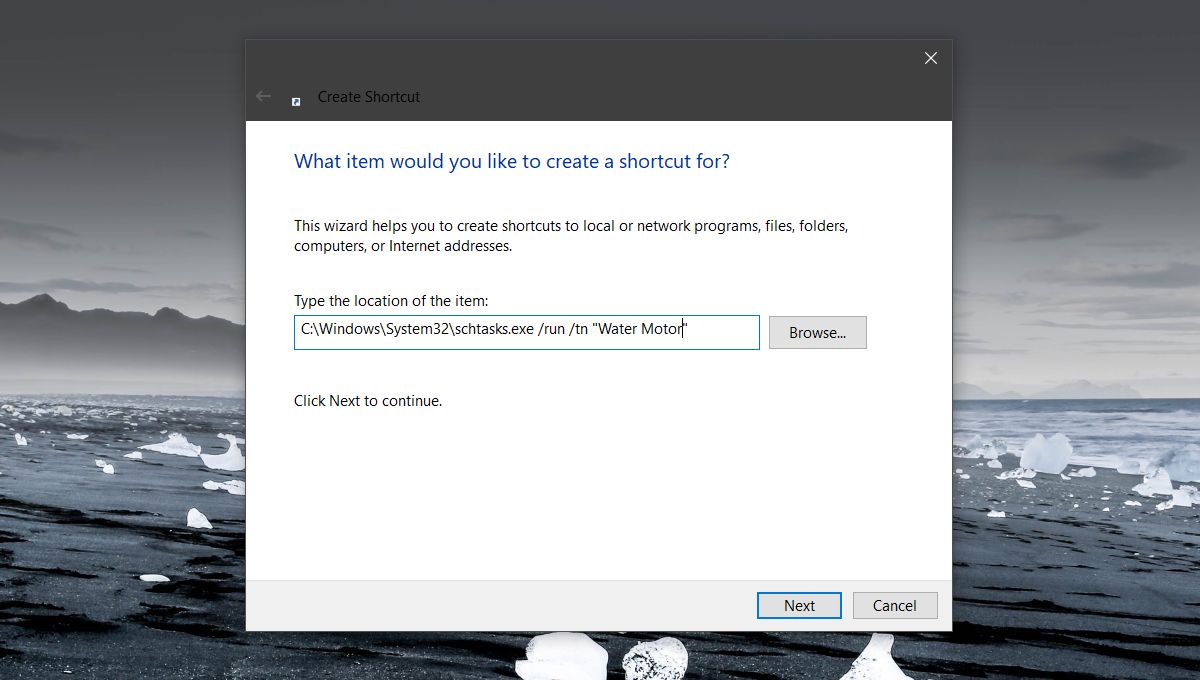
अगला क्लिक करें, और शॉर्टकट बनाया जाएगा। यह एक आइकन नहीं है इसलिए यदि आप चाहते हैं, तो आप स्वयं को असाइन कर सकते हैं। एक आइकन फ़ाइल डाउनलोड करें यानी, और छवि ICO फ़ाइल प्रारूप में होनी चाहिए। यदि आपके पास एक PNG छवि है जिसे आप आइकन के रूप में उपयोग करना चाहते हैं, तो आप इरफ़ान व्यू जैसे मुफ्त ऐप का उपयोग कर सकते हैं और इसे ICO फ़ाइल में बदल सकते हैं।
आपके द्वारा बनाए गए शॉर्टकट को राइट-क्लिक करें और चुनेंसंदर्भ मेनू से गुण। प्रॉपर्टीज विंडो में, जनरल टैब पर जाएं और सबसे नीचे चेंज आइकन बटन पर क्लिक करें। ऑन-स्क्रीन प्रॉम्प्ट को स्वीकार करें और शॉर्टकट के लिए आप जिस ICO फाइल का उपयोग करना चाहते हैं, उसका चयन करें।
शॉर्टकट सेट करने के लिए आपको बस इतना करना होगा,और यह अच्छा लग रहा है। बस इसे चलाएं और कार्य शुरू हो जाएगा। एक कार्य को इस तरह से चलाना कि आप जो भी without एक्शन ’के रूप में स्थापित करेंगे, उसकी ing ट्रिगर’ की शर्तों को पूरा किए बिना।
आप चाहे तो शॉर्टकट कहीं भी ले जा सकते हैं। आपको इसे डेस्कटॉप पर बनाना होगा लेकिन एक बार यह बन जाने के बाद, आपको इसे कहीं और ले जाने से रोक नहीं सकता है। इसके अलावा, यदि आपको जरूरत है, तो आप शॉर्टकट को प्रारंभ मेनू, या टास्कबार पर पिन कर सकते हैं। यह सब इस बात पर निर्भर करता है कि आपको इसे कैसे चलाना है, और इसे करने के लिए सबसे सुविधाजनक तरीका क्या है।













टिप्पणियाँ